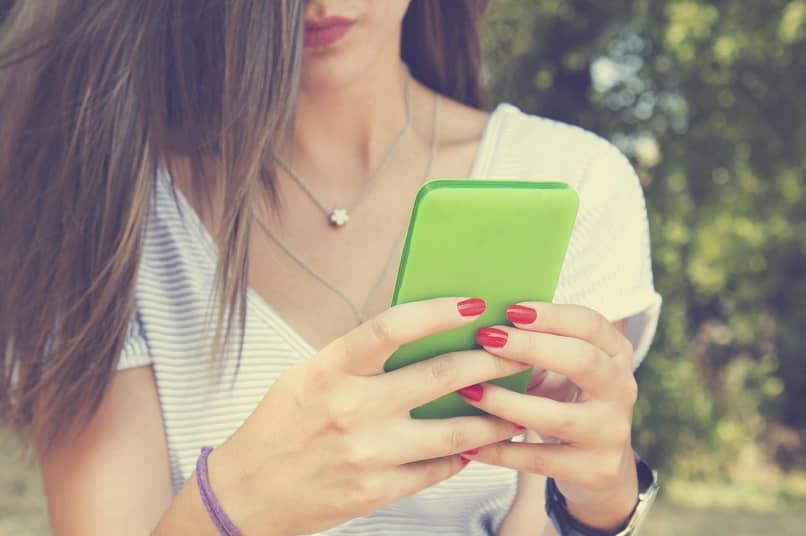
On hyvin todennäköistä, että joskus joudumme käymään läpi vaikeuksia, joita emme tiedä miksi ne tapahtuvat. Ja nämä ongelmat, usko tai älä, on erittäin helppo ratkaista, tämä koskee WhatsAppia, joka voi joskus aiheuttaa komplikaatioita, jotka voivat saada minut melkein hulluksi. Aiomme koskettaa yhtä heistä täällä ja näytämme sinulle, mitä tehdä, jos WhatsAppissa olevien yhteystietojeni nimet eivät näy matkapuhelimessani.
Yhteystietojemme tunnistaminen WhatsAppissa on erittäin tärkeää, ja on jopa mahdollista, että laitat profiilikuvan jokaisesta heistä. Vaikka tiedämme, että sen toimintatapa on erittäin helppo, joskus on mahdollista, että se aiheuttaa tämän tyyppisiä ongelmia käyttäjilleen. Joskus tämä johtuu sovelluksen väärinkäytöstä, emmekä tiedä, miten voit peruuttaa sen. Kuten kerroimme, sen ratkaisu on helppo ja tiedät mitä tehdä milloin WhatsAppissa olevien yhteystietojeni nimet eivät näy matkapuhelimessani.
WhatsAppin kaltaisten sovellusten kokoonpanoissa on erittäin tärkeitä näkökohtia, jotka eri syistä voivat aiheuttaa tämän komplikaation. Mutta aivan kuten tämä ongelma ilmeni, poistamme sen, sinun on vain noudatettava tässä näyttämiämme vaiheita ja sovellettava sitä, kun WhatsAppissa olevien yhteystietojeni nimet eivät näy matkapuhelimessani.
Kuten hyvin tiedät, yhteystietojen nimiä käytetään tunnistamaan matkapuhelimeesi lisäämäsi ihmiset. Voit jopa lisätä hymiöitä saadaksesi enemmän huomiota. Mutta tämä on virhe, joka tapahtuu hyvin usein älypuhelimissa, kun yhteystietojeni nimet eivät näy WhatsAppissa matkapuhelimessani. Ja voimme vain nähdä numerot, mutta pyydämme sinua olemaan huoletta, koska et menetä yhteystietojasi, tähän ongelmaan on ratkaisu ja löydät sen täältä.
Mahdolliset ratkaisut, kyllä, koska aion opettaa sinulle kaksi tapaa ratkaista se, jos yksi tapa ei toimi sinulle, se toimii varmasti toisin. Mitä sinun pitäisi tehdä, on seuraava, ensimmäiseksi ratkaisuksi menemme mobiililaitteeseemme ja valitsemme siinä Asetukset -vaihtoehdon.
Kun tämä on tehty, näemme kaikki vaihtoehdot, jotka voimme valita, mutta napsautamme Tilit ja näemme sitten kaikki tilit, jotka olemme lisänneet matkapuhelimeemme. Mutta aiomme valita sen, joka aiheuttaa meille ongelmia meidän tapauksessamme WhatsApp. Ja tässä aiomme valita viimeisen synkronoinnin.
Painamisen jälkeen yhteystiedot -vaihtoehto tulee näkyviin, mutta siirrymme näytön oikeaan yläosaan. Ja täältä löydämme kuvakkeen, jossa on kolme pystysuoraa pistettä, painamme ja kaksi vaihtoehtoa ilmestyy. Synkronoi nyt ja Poista tili, aiomme valita Poista tili -vaihtoehdon.
Kun teet tämän, ruutuun tulee seuraavat tiedot Poistetaanko tili? Jos poistat tämän tilin, kaikki puhelimesi viestit ja muut tiedot poistetaan. Valitse Poista tili -vaihtoehto. Älä huolehdi tämän vaihtoehdon tekemisestä, koska tiliäsi ei poisteta.
Nyt pääsemme ulos tästä ikkunasta ja menemme whatsapp -sovellus, ollessaan siinä, painamme kuvaketta lähettääksesi viestin uudelle henkilölle. Sitten Yhteyshenkilö, Uusi ryhmä, Uusi yhteystieto -ikkuna tulee näkyviin. Mutta aiomme palata näytön oikeaan yläosaan ja napsauttaa kolmen pisteen kuvaketta.
Näkyviin tulee useita vaihtoehtoja, mutta meidän on valittava Päivitä, ja tällä tavalla sen pitäisi ratkaista ongelma, että yhteystietojeni nimet eivät näy WhatsAppissa matkapuhelimessani. Jos tällä tavalla et ratkaise ongelmia, voit soveltaa toista ratkaisua, jonka aiomme tarjota sinulle, ja se on seuraava.
Voit suorittaa seuraavan menetelmän siirtymällä mobiililaitteeseen ja valitsemalla Asetukset -vaihtoehdon. Löydät useita vaihtoehtoja, mutta sinun on valittava Sovellukset. Kun olemme sovellusikkunan sisällä, etsimme sitä, joka kiinnostaa meitä ja se on WhatsApp. Kun löydämme sen, meidän on painettava päästäksesi sisään.
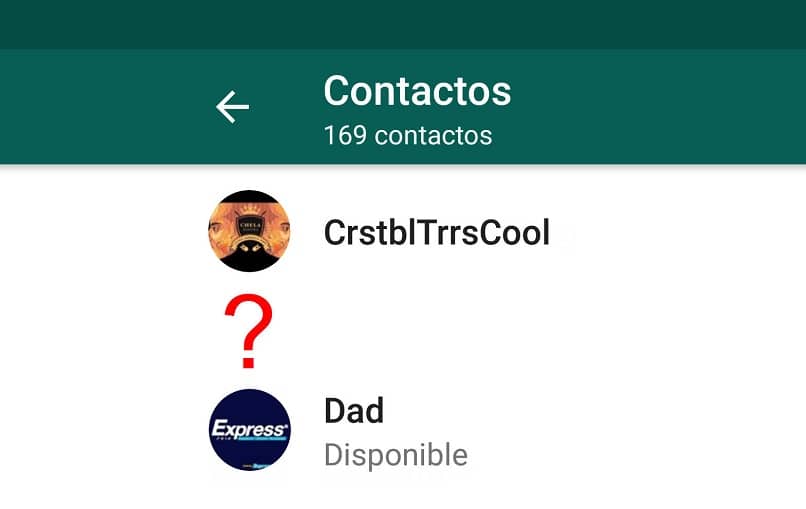
Kun olemme sisällä, aiomme valita lupa -vaihtoehdon, siellä näemme useita vaihtoehtoja, mutta menemme yläosaan, jossa kolme pistettä ovat, ja valitse. Vaihtoehto tulee näkyviin Kaikki luvat ja me valitsemme. Nyt sinun tarvitsee vain käynnistää matkapuhelimesi uudelleen ja tällä tavalla olet ratkaissut ongelman. Muista, että voit muuttaa tai muuttaa yhteystiedon nimeä WhatsAppissa niin monta kertaa kuin katsot tarpeelliseksi.